WhatsApp Messenger é um aplicativo móvel com maneira fácil de enviar mensagens rápidas para amigos via telefone celular totalmente grátis!
Você pode conversar e manter conectar a amigos sem ter que pagar por SMS. Você também pode enviar imagens ilimitadas, vídeo, mensagens de mídia e muitas outras grandes coisas
WhatsApp Messenger já está disponível para Android, iPhone, BlackBerry, Windows Phone e Nokia
Download WhatsApp Messenger grátis para celular agora: e só baixar clique aqui
Como baixar videos para whatsapp
Apesar de ser um dos aplicativos e redes sociais mais populares dos últimos tempos, nem todo mundo conhece o procedimento para converter e enviar vídeos do Youtube diretamente pelo Whatsapp.
Agora vamos ensinar um esquema simples para transformar qualquer vídeo em formato .mp4, um formato compatível com a maioria dos smartphones, incluindo iPhones e celulares com base no Android.
Para começar, você precisa do URL do vídeo que tem interesse em converter. Vamos ao exemplo abaixo.

O que você deve fazer é copiar é o endereço referente ao vídeo que parece na barra de endereço do navegador. Neste caso: “https://www.youtube.com/watch?v=Roj25xyrje” é claro que aqui será o seu url ok, Depois disso, clique em “Continue”.
Agora, você deve visitar o site ClipConverter no endereçohttp://www.clipconverter.cc/pt/. O ClipConverter é um site que faz o trabalho de softwares de conversão. Acontece que você não precisa baixar nada para fazer a conversão e o download o vídeo desejado. Todo o trabalho acontece gratuitamente dentro do próprio site.
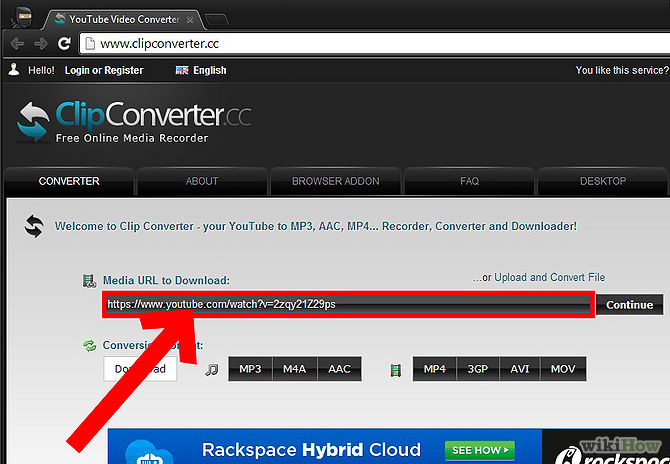
Comece colando a URL do vídeo que deseja converter no campo “Endereço do Vídeo”. Clique em Continue
O que é ClipConverter
ClipConverter é um programa simples para Windows e Mac OS X que permite baixar e converter vídeos do YouTube, Vimeo, Soundcloud,DailyMotion e de várias outras plataformas diretamente para o computador. Ele também funciona online e basta que tenha suporte a vídeos de 1080p.
Os formatos suportados pelo programa são MP3, AAC, WMA, M4A, OGG, MP4, 3GP, AVI, MPG, WMV e FLV. O usuário também pode fazer alguns ajustes nas configurações para trazer mais qualidade ou permitir downloads mais rápidos (em caso da montagem de configuração mais baixa).
É possível definir o nível de bitrate, alterar a pasta de saída para onde vão os vídeos após o download, ajustar volume, qualidade do som e do vídeo, formato do vídeo e ainda decidir entre os canais de áudio mono e estéreo.
ClipConverter também trabalha com extensões Chrome, Firefox ou Safari. As versões para os navegadores podem ser baixadas dentro do próprio programa. E também há uma versão online que além de receber links das plataformas suportadas aceita que o usuário carregue vídeos do próprio computador e envie para o Dropbox ou Google Drive.
Ao iniciar o programa, clique na barra de endereços e cole uma URL do YouTube ou de qualquer outra plataforma de vídeos (listadas no suporte). Depois, basta clicar em Start para que o programa comece a iniciar o processo de download.
Assim que o arquivo for carregado para o programa, você poderá escolher um formato de áudio ou vídeo nas opções que aparecerão na tela em seguida. Ali, você também decidirá o tamanho (qualidade) do arquivo que vai desde 144p até 360p (serve para formatos flv e mp4). Clique em Star para começar o download.
Logo o programa exibirá o arquivo em uma nova tela. Dali, você poderá acompanhar o tempo de download pela barra de processo. Depois, o programa permite que você assista o arquivo imediatamente no player do próprio computador, clicando no ícone de reprodução Open/Play file. O arquivo irá para a pasta criada automaticamente pelo programa no diretório C na pasta de Usuários, mas se quiser você pode mudar o local do download.
ClipConverter é programa grátis e vale a pena instalar!
Entre os formatos de conversão, escolha a opção “MP4″. Caso não queira converter o vídeo completo, clique no campo “Início do Vídeo” ou “Fim do vídeo” (Subitem Opções de conversão) e insira em minutos e segundos o trecho que quer converter. Depois, é só clicar em “Iniciar!”
Aguarde alguns segundos para que o site realize a conversão do seu vídeo. Na página seguinte, você pode clicar em “Download” para baixar o vídeo. E pronto!
Uma vez que o vídeo for copiado para seu smartphone, basta selecionar o arquivo a partir do próprio Whatsapp no procedimento normal de compartilhamento de imagens e vídeos. O novo arquivo costuma ser salvo dentro da pasta “Download”. Agora é só enviar pros amigos e se divertir!
Como enviar vídeos da sua galeria pelo WhatsApp
Tem gente que até hoje não sabe que já é possível enviar vídeos da sua galeria pessoal pelo aplicativo oficial do WhatsApp para o Windows Phone 8. Bem, pensando nesses usuários criamos o tutorial abaixo que é bem simples e objetivo. Vamos por partes:
- O sistema abrirá as opções abaixo, então, role a tela para a direita até “Vídeos”
- Escolha o vídeo e clique no botão de enviar e pronto. Aguarde até que o vídeo carregue e seja visualizado pelo outro usuário
- É muito importante salientar que o WhatsApp só permite o envio de vídeos com até 16Mb de tamanho, qualquer outro tamanho acima disso o app irá reportar um erro com a mensagem abaixo e só enviará uma parte do vídeo.
- Outro detalhe importante aqui é que se o usuário clicar em anexar algum arquivo e escolher diretamente a opção “Vìdeo”, o app irá abrir o app da câmera para capturar um novo vídeo e não um da galeria, porém, é mais uma opção.Já o salvamento de fotos e vídeos é automático, e ambos ficam disponíveis numa pasta específica do WhatsApp no Hub de fotos. Nessa pasta você pode apagar todos os recebidos.
Como eu compartilho o meu video para meus amigos
Para enviar mídia através do WhatsApp:
- Abra uma conversa.
- Clique no botão
 no topo da tela.
no topo da tela. - Escolha o tipo de mídia que você enviar:
- Escolha
 Galeria para enviar uma foto da sua galeria. Você pode tocar e segurar para selecionar mais de uma imagem.
Galeria para enviar uma foto da sua galeria. Você pode tocar e segurar para selecionar mais de uma imagem. - Escolha
 Tirar foto para usar sua câmera para tirar uma foto.
Tirar foto para usar sua câmera para tirar uma foto. - Escolha
 Vídeo para gravar um vídeo ou enviar um vídeo da sua galeria.
Vídeo para gravar um vídeo ou enviar um vídeo da sua galeria. - Escolha
 Áudio para gravar uma mensagem ou enviar uma mensagem de áudio já existente.
Áudio para gravar uma mensagem ou enviar uma mensagem de áudio já existente. - Escolha
 Localização para enviar a sua localização ou alguma localidade perto de você.
Localização para enviar a sua localização ou alguma localidade perto de você. - Escolha
 Contato para enviar as informações de um dos seus contatos.
Contato para enviar as informações de um dos seus contatos.
- Escolha
- Você pode também adicionar uma legenda à suas fotos ou vídeos. Deslize para os lados para adicionar uma legenda para cada imagem.
- Clique em Enviar na tela de preview.
Você também pode encaminhar mensagens de uma conversa para outra. Para enviar uma mensagem ou arquivo de mídia para outra conversa:
- Clique e segure na mensagem.
- Opcionalmente, selecione múltiplas mensagens para encaminhar.
- Clique no ícone
 .
. - Escolha uma conversa para compartilhar o conteúdo.
Quando você encaminha uma mensagem, você não faz o upload da mensagem ou conteúdo novamente. Portanto, é mais rápido e consome menos dados encaminhar mensagens e mídia. Todas as mensagens encaminhadas aparecerão como vindas de você

Alguns videos legais para whatsapp
Se você gostou desse artigo compartilhe com seus amigos no facebook
